如何将 Apple Music 导入 VivaVideo [2025 完整指南]
有几种视频编辑工具,但 VivaVideo 现在受到了很多关注。 考虑到它的特点,它突然流行起来的原因就很明显了。 不幸的是,没有多少人了解 VivaVideo,尤其是它的功能和特性,这就是本指南在这里的原因。
今天,您将了解有关 VivaVideo 的所有信息以及如何 将 Apple Music 导入 VivaVideo. 这样,您可以轻松地将大量歌曲合并到您创建的每个视频项目中。 让我们首先了解更多有关 VivaVideo 的信息。
文章内容 第 1 部分。什么是 VivaVideo?第 2 部分。如何将 Apple Music 导入 VivaVideo?部分3。 概要
第 1 部分。什么是 VivaVideo?
VivaVideo 本质上是一个视频编辑器应用程序。 它的特点是有几个专注于视频编辑的功能,同时还有其他功能可以用于其他目的。
然而,它如此受欢迎的主要原因之一是它具有为视频带来美学效果的功能。 因此,有影响力的人和其他用户发现使用它既有趣又有趣。 为了给你一个更好的主意,我将解释每个细节:
- 插入歌曲。 由于您的主要目标是从 苹果音乐 对于 VivaVideo,您会很高兴这个平台的功能之一是它可以为您的视频项目添加流行音乐。 正如您可以为视频添加效果和过渡一样,您也可以对添加的歌曲执行相同的操作。 您可以做的其他事情包括调整歌曲的音量并将您自己的画外音添加到视频项目中
- 视频编辑。 作为视频编辑器,VivaVideo 当然会有视频编辑功能。 这方面的示例包括合并、复制、粘贴、剪切和编辑视频、添加过渡、组合视频剪辑等的能力。 您还可以添加毛刺、模糊等艺术效果,而最近他们还添加了适用于 TikTok 等流行平台的效果
- 视频剪辑。 虽然这也算是一个视频编辑功能,但 VivaVideo 擅长剪辑视频的能力还是相当惊人的。 通过这样做,您基本上可以更轻松地管理视频的每个部分,同时仍保持相同的质量
- 视频效果。 如前所述,您可以为视频添加效果。 可以添加的一些效果是模糊、毛刺等。 对于摄影师以及 Instagram 和 TikTok 用户而言,此功能非常方便。
- 文字效果。 既然你可以添加音频和视频,那么你也可以在视频项目中添加文本也就不足为奇了。 不仅如此,您还可以更改文本的格式,例如字体、样式、颜色等。 如果您想为视频添加字幕,这非常有用,尤其是因为您可以一次添加多行文本
- 导出和共享。 完成视频项目并导出后,您可以选择将其分享到 Instagram、TikTok 甚至 YouTube 等社交媒体平台。 您还可以选择您想要的输出质量
第 2 部分。如何将 Apple Music 导入 VivaVideo?
实际上有几种方法可以将音乐导入 VivaVideo。 但是,如果我们谈论 Apple Music,那么我怀疑您会找到除此之外的另一种方式。 如果有的话,肯定会有限制,就像涉及苹果的任何事情一样。
现在您对 VivaVideo 必须提供的内容有了更好的了解,现在是时候向您介绍如何将 Apple Music 导入 VivaVideo 的两个阶段了。 请记住,这涉及使用 Apple 管辖范围之外的专用工具。 因此,在做这样的事情时你应该小心。
#1. 转换 Apple Music 所需的工具
TuneSolo 苹果音乐转换器 是一种旨在帮助用户从 iTunes 或 Apple Music 转换和下载信息的工具。 基本上,程序识别信息并尝试提取该信息。 然后,它会将收集到的信息转换为可下载的文件。 转换功能可以被视为其附加福利之一。
无论如何,该软件由几个组件组成。 因此,您还可以享受多种功能。 因此,让我们不要拖延并立即讨论功能:
主要特点:
- DRM 删除。 如果您不知道,那么 VivaVideo 或任何其他应用程序不支持 Apple Music 的主要原因是 DRM保护 和 VivaVideo 音乐版权。 这可以防止用户将 Apple Music 用于娱乐以外的目的。 由于您计划将 Apple Music 用于您的视频项目, TuneSolo 可以通过删除歌曲的 DRM 保护来帮助您
其他特性:
TuneSolo 还有一些附加功能,虽然它们不是主要功能,但仍然非常有用。 让我们仔细看看 TuneSolo的其他特点:
- 离线收听。 和 TuneSolo,您可以下载文件等。 已经建立了这么多,但是您知道即使没有互联网也可以收听下载的 Apple Music 歌曲? 此外,Zune、iOS、Android、PSP、Xbox等多种设备均支持此功能
- 更快的转换。 你还会发现 TuneSolo 具有快速的转换速度,可以比您的典型转换器高 16 倍。 更重要的是,您可以同时下载或转换多个文件,从而加快处理速度
- 支持的格式。 TuneSolo 还支持很多格式,包括流行的 MP3、MP4、 的WAV,和 FLAC。 令人惊讶的是,您还可以转换格式为 AIFF、M4B、M4V 和其他不熟悉的格式的文件
- 解锁高级内容。 TuneSolo 具有解锁优质内容的绝佳功能。 这样,即使您是免费的 Apple Music 用户,您也可以享受高级用户可以访问的内容
#2. 转换 Apple Music 和将 Apple Music 导入 VivaVideo 的简单步骤
看完所有这些,已经很明显了 TuneSolo 是一个强大的工具。 虽然有很多可用的功能,但实际上这个软件非常容易使用,这使它更加令人钦佩。 无论如何,这是您需要遵循的步骤:
步骤 1。 选择 Apple Music 歌曲
您的首要任务是确保 iTunes 当前已安装在您的计算机上。 您可以通过检查您的应用程序列表等来做到这一点。 如果找不到,则必须先安装它。 完成后打开 TuneSolo 转换器。 您会注意到的第一件事是一长串清单。 这些是可以从 iTunes 中提取的歌曲。 只需选择您要下载的那些。
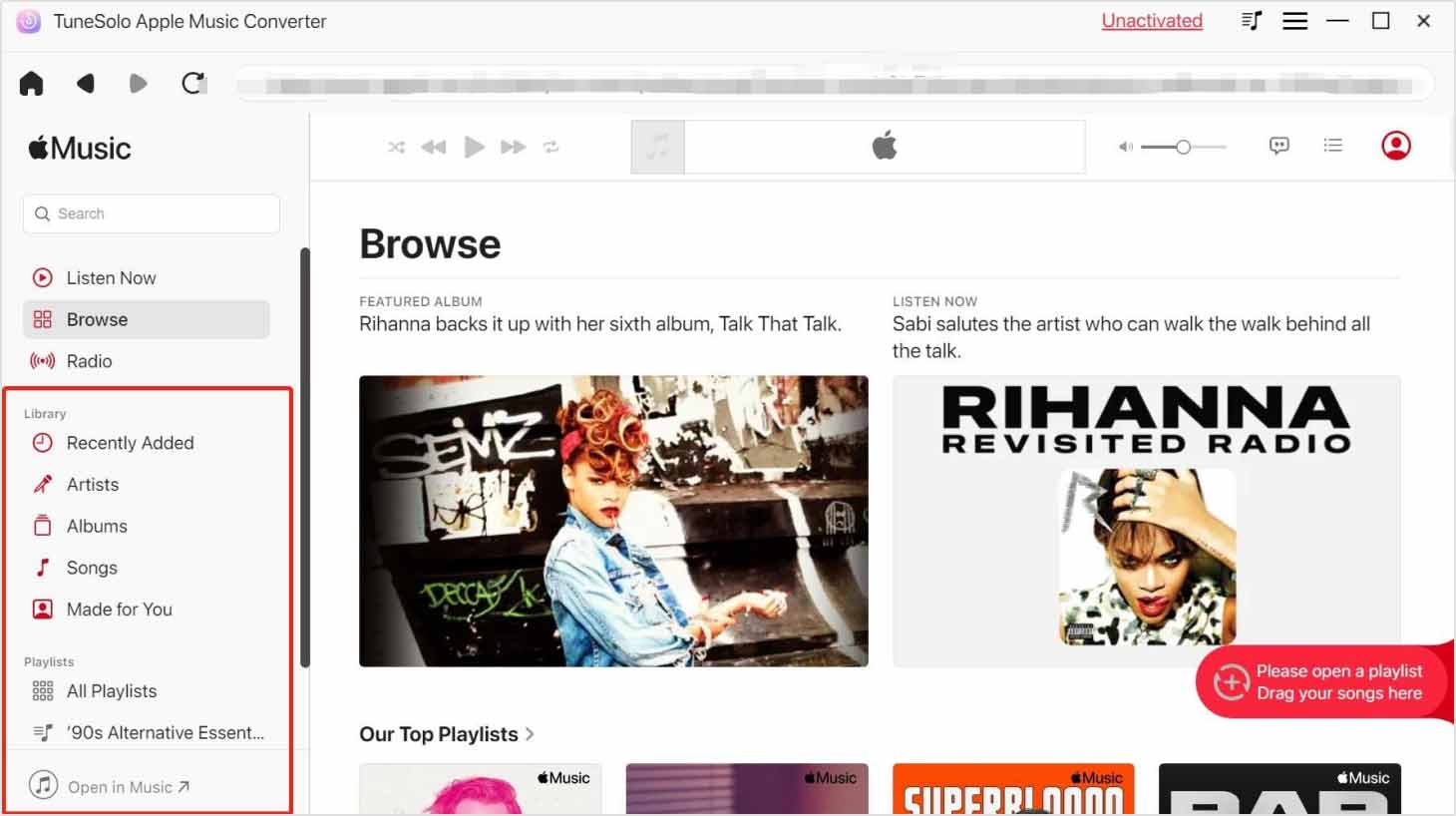
步骤2、调整输出设置
您的下一个任务是向下滚动到窗口底部。 通过这样做,您最终会遇到“输出设置”区域。 您可以在此处更改最终输出的属性。 这包括比特率、质量、格式、编解码器,甚至文件最终所在的文件夹。 您可以按您想要的任何方式更改属性。

步骤3.下载/转换Apple Music
根据您的喜好调整设置后,您可以继续进行实际的转换/下载过程。 您可以通过单击窗口右下角的转换按钮开始此过程。 单击此按钮后,您必须等待一段时间,因为完成可能需要一段时间,具体取决于您选择的歌曲数量。

步骤 4。 将 Apple Music 复制到设备
现在您已经下载了必要的文件,下一步是 将下载的文件复制到您的 USB 驱动器中 或您的其他设备。 因为 VivaVideo 只能使用智能手机或平板电脑访问。 无论如何,将您的设备连接到计算机。 现在拖放您下载的所有文件 TuneSolo 进入设备的内部存储。
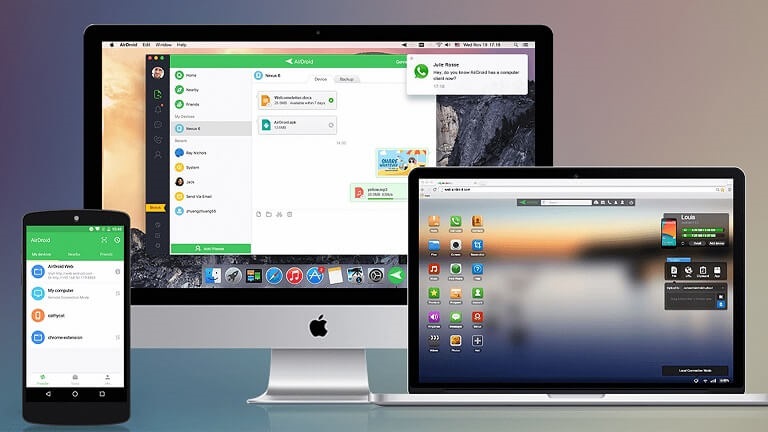
步骤 5。 将 Apple Music 导入 VivaVideo
您的设备现在存储了下载的文件,因此您可以在 VivaVideo 项目中使用它们。 因此,您需要做的是打开 VivaVideo 应用程序。 接下来,打开一个视频项目并点击下面的音乐按钮。 转到我的图书馆或我的音乐。 在这里,您可以找到并选择您通过以下方式下载的文件 TuneSolo 并调整其音量和其他属性。
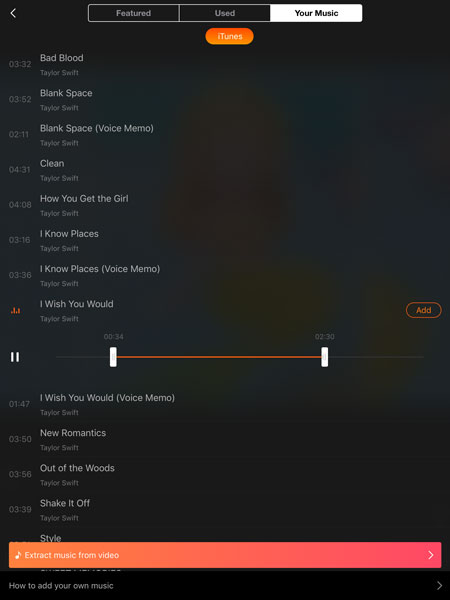
提示:在打开Apple Music Converter之前,请确保关闭Apple Music / iTunes。 在歌曲转换过程中,请不要在Apple Music / iTunes上进行任何操作。
部分3。 概要
将音乐导入 VivaVideo 应用程序实际上非常容易。 但是,主要的问题不在于它的难度,而在于它的可能性。 毕竟,很多人都说从 Apple Music 平台提取歌曲是不可能的。
但是,我们不同意,正是这种决心促使您了解如何使用专用工具将 Apple Music 导入 VivaVideo。 希望您将来也可以在其他任务中使用此工具。 这是提示 将 Apple Music 转移到联想智能助手。